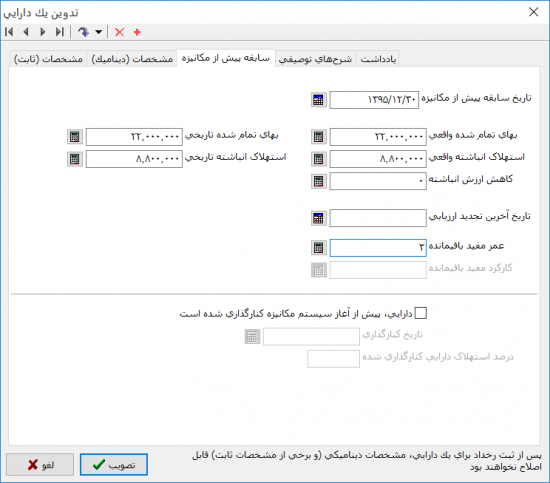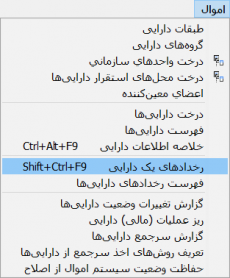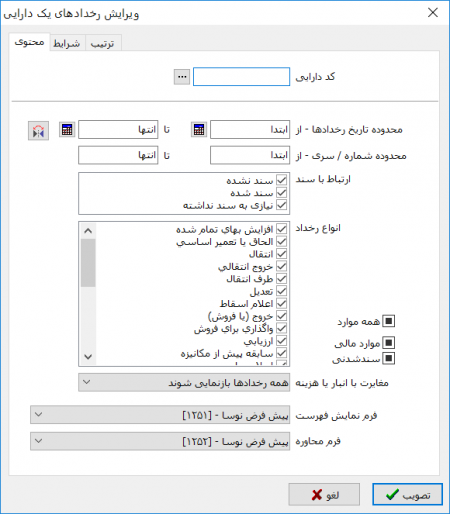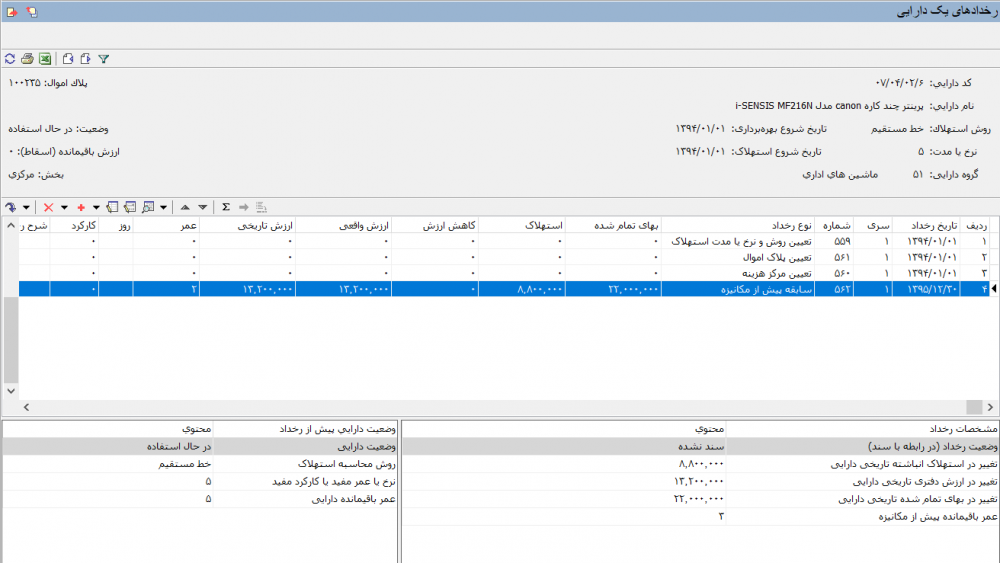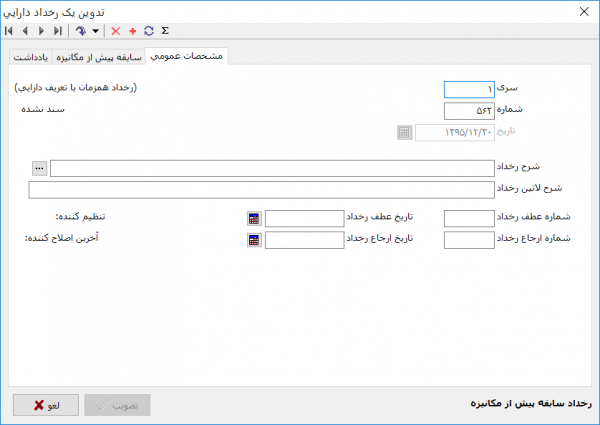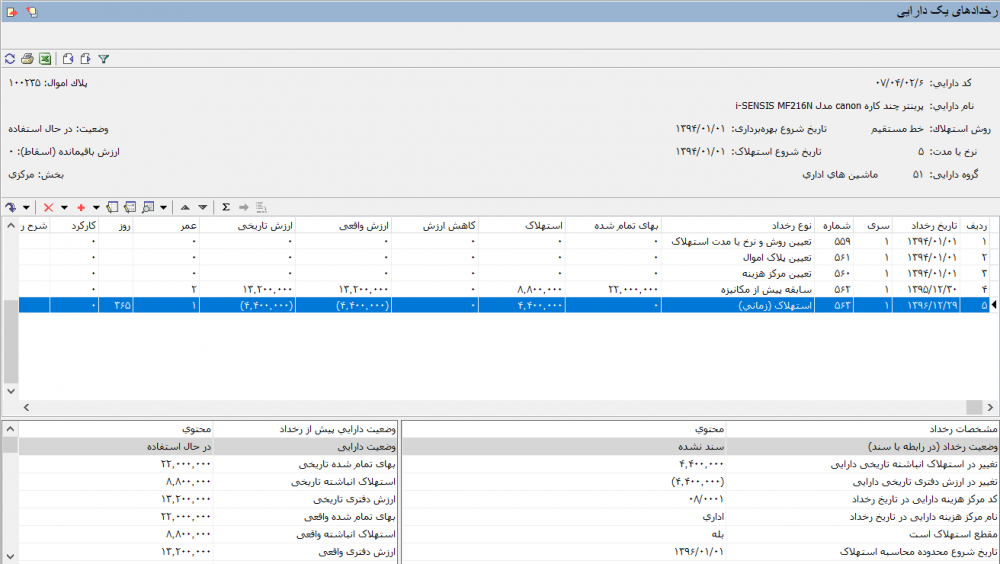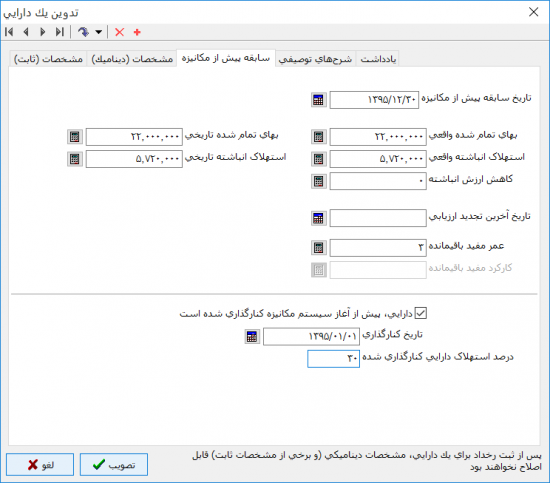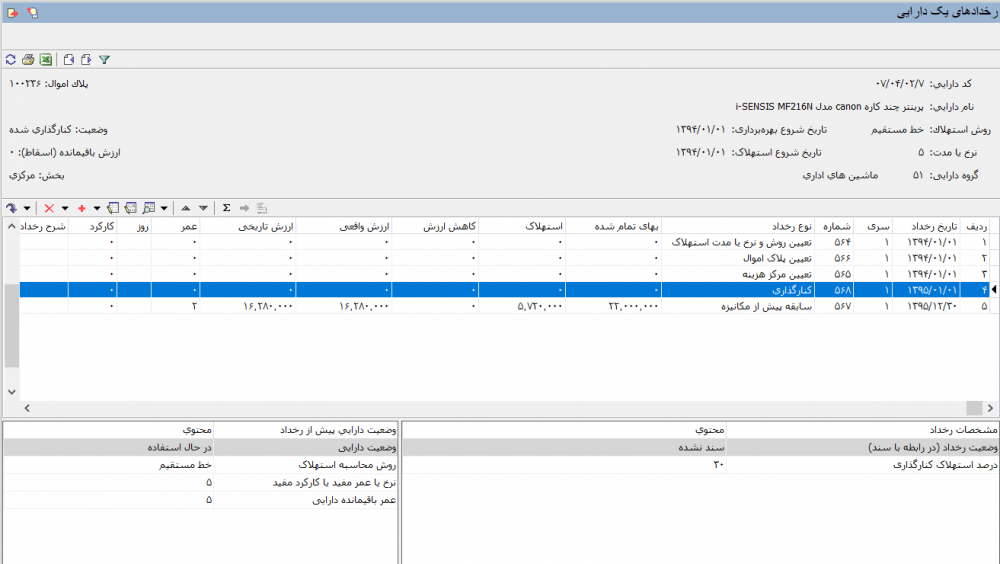سابقه پیش از مکانیزه: تفاوت بین نسخهها
جز («سابقه پیش از مکانیزه» را محافظت کرد ([ویرایش=تنها مدیران] (بیپایان) [انتقال=تنها مدیران] (بیپایان))) |
|||
| سطر ۱: | سطر ۱: | ||
<div id="2800"> </div> | <div id="2800"> </div> | ||
| − | در صورتی که دارایی پیش از | + | در صورتی که دارایی پیش از به کارگیری نرم افزار داراییهای ثابت نوسا(XP)، در شرکت یا سازمان، مورد استفاده قرار گرفته باشد، در زمان [[درخت داراییها#1500|تعریف دارایی]] در سیستم داراییهای ثابت، حتما باید اطلاعات '''"[[درخت داراییها#1528|سابقه پیش از مکانیزه]]"''' برای آن تکمیل گردد. |
به این ترتیب همزمان با تکمیل اطلاعات فوق، یک رخداد اختصاصی با نام '''" رخداد سابقه پیش از مکانیزه "''' به صورت خودکار '''توسط سیستم''' برای دارایی ثبت خواهد شد. | به این ترتیب همزمان با تکمیل اطلاعات فوق، یک رخداد اختصاصی با نام '''" رخداد سابقه پیش از مکانیزه "''' به صورت خودکار '''توسط سیستم''' برای دارایی ثبت خواهد شد. | ||
| سطر ۷: | سطر ۷: | ||
| − | [[file:asset | + | [[file:asset 297.png|550px|thumb|center|سابقه پیش از مکانیزه]] |
| − | + | جهت ملاحظه '''رخداد سابقه پیش از مکانیزه''' ثبت شده توسط سیستم، میتوان از گزارش '''" [[رخدادهای یک دارایی]] "''' استفاده نمود. | |
| − | به این | + | |
| + | به این منظور لازم است از منوی '''" دارایی "''' ، '''" رخدادهای یک دارایی "''' را انتخاب نمایید. | ||
| سطر ۲۱: | سطر ۲۲: | ||
| − | [[file:asset 078.png|450px|thumb|center| ویرایش رخدادهای یک دارایی]] | + | [[file:asset 078.png|450px|thumb|center|ویرایش رخدادهای یک دارایی]] |
در قسمت '''" کد دارایی "'''، کد دارایی موردنظر را وارد نمایید و یا با فشردن تکمه [[file:asset 063.png|20px]] ، دارایی موردنظر را از درخت داراییها انتخاب نمایید. | در قسمت '''" کد دارایی "'''، کد دارایی موردنظر را وارد نمایید و یا با فشردن تکمه [[file:asset 063.png|20px]] ، دارایی موردنظر را از درخت داراییها انتخاب نمایید. | ||
| + | |||
تکمه تصویب را فشار دهید تا پنجره '''" رخدادهای یک دارایی "''' به شکل زیر باز شود : | تکمه تصویب را فشار دهید تا پنجره '''" رخدادهای یک دارایی "''' به شکل زیر باز شود : | ||
| − | [[file:asset | + | [[file:asset 298.png|1000px|thumb|center|رخدادهای یک دارایی]] |
| سطر ۳۶: | سطر ۳۸: | ||
| − | [[file:asset | + | [[file:asset 299.png|600px|thumb|center| تدوین یک رخداد دارایی]] |
| سطر ۴۵: | سطر ۴۷: | ||
| − | [[file:asset | + | [[file:asset 300.png|600px|thumb|center|تدوین یک رخداد دارایی]] |
| − | + | تا زمانی که برای دارایی رخداد مالی ثبت نشود، '''مشخصات سابقه پیش از مکانیزه''' دارایی از طریق '''" [[درخت داراییها#1528|درخت داراییها]] "''' قابل تغییر خواهد بود. | |
| − | پس از ثبت رخداد برای دارایی، تغییر '''مشخصات سابقه پیش از مکانیزه''' تنها از طریق پنجره '''" رخدادهای یک دارایی "''' امکان پذیر خواهد بود. | + | پس از ثبت رخداد برای دارایی، تغییر '''مشخصات سابقه پیش از مکانیزه''' تنها از طریق پنجره '''" [[رخدادهای یک دارایی]] "''' امکان پذیر خواهد بود. |
| − | [[file:asset | + | [[file:asset 301.png|1000px|thumb|center|رخدادهای یک دارایی]] |
| سطر ۶۱: | سطر ۶۳: | ||
| − | [[file:asset | + | [[file:asset 302.png|550px|thumb|center|سابقه پیش از مکانیزه]] |
| − | به این ترتیب همزمان با تعریف دارایی و درج رخداد سابقه پیش از مکانیزه، یک [[کنارگذاری و بکارگیری مجدد#3500|'''رخداد کنارگذاری''']] نیز در تاریخ اعلام | + | به این ترتیب همزمان با تعریف دارایی و درج رخداد سابقه پیش از مکانیزه، یک [[کنارگذاری و بکارگیری مجدد#3500|'''رخداد کنارگذاری''']] نیز در تاریخ اعلام شده، برای دارایی درج خواهد شد. |
| سطر ۸۰: | سطر ۸۲: | ||
در قسمت '''" کد دارایی "'''، کد دارایی موردنظر را وارد نمایید و یا با فشردن تکمه [[file:asset 063.png|20px]] ، دارایی موردنظر را از درخت داراییها انتخاب نمایید. | در قسمت '''" کد دارایی "'''، کد دارایی موردنظر را وارد نمایید و یا با فشردن تکمه [[file:asset 063.png|20px]] ، دارایی موردنظر را از درخت داراییها انتخاب نمایید. | ||
| + | |||
تکمه تصویب را فشار دهید تا پنجره '''" رخدادهای یک دارایی "''' به شکل زیر باز شود : | تکمه تصویب را فشار دهید تا پنجره '''" رخدادهای یک دارایی "''' به شکل زیر باز شود : | ||
| − | [[file:asset | + | [[file:asset 303.png|1000px|thumb|center| رخدادهای یک دارایی]] |
| − | همانگونه که ملاحظه میگردد، علاوه بر رخداد سابقه پیش از مکانیزه، یک رخداد کنارگذاری نیز در تاریخ اعلام | + | همانگونه که ملاحظه میگردد، علاوه بر رخداد سابقه پیش از مکانیزه، یک رخداد کنارگذاری نیز در تاریخ اعلام شده، توسط سیستم ثبت شده است. |
نسخهٔ ۲ ژوئیهٔ ۲۰۱۸، ساعت ۰۶:۲۳
در صورتی که دارایی پیش از به کارگیری نرم افزار داراییهای ثابت نوسا(XP)، در شرکت یا سازمان، مورد استفاده قرار گرفته باشد، در زمان تعریف دارایی در سیستم داراییهای ثابت، حتما باید اطلاعات "سابقه پیش از مکانیزه" برای آن تکمیل گردد.
به این ترتیب همزمان با تکمیل اطلاعات فوق، یک رخداد اختصاصی با نام " رخداد سابقه پیش از مکانیزه " به صورت خودکار توسط سیستم برای دارایی ثبت خواهد شد.
رخداد سابقه پیش از مکانیزه، تنها برای داراییهایی که مشخصات سابقه پیش از مکانیزه آنها در زمان تعریف دارایی تکمیل شده باشد، ثبت خواهد شد.
جهت ملاحظه رخداد سابقه پیش از مکانیزه ثبت شده توسط سیستم، میتوان از گزارش " رخدادهای یک دارایی " استفاده نمود.
به این منظور لازم است از منوی " دارایی " ، " رخدادهای یک دارایی " را انتخاب نمایید.
پنجره ویرایش رخدادهای یک دارایی به شکل زیر باز میشود :
در قسمت " کد دارایی "، کد دارایی موردنظر را وارد نمایید و یا با فشردن تکمه 20px ، دارایی موردنظر را از درخت داراییها انتخاب نمایید.
تکمه تصویب را فشار دهید تا پنجره " رخدادهای یک دارایی " به شکل زیر باز شود :
روی سطر رخداد سابقه پبش از مکانیزه قرار گرفته و کلید " Enter " را فشار دهید تا پنجره " تدوین یک رخداد دارایی " به شکل زیر باز شود :
در قسمت " مشخصات عمومی "، فیلد " تاریخ " غیر فعال میباشد؛ اما امکان اصلاح سایر فیلدها وجود خواهد داشت.
در قسمت " سابقه پیش از مکانیزه "، فیلدهای " عمر باقیمانده پیش از مکانیزه " و " کارکرد باقیمانده پیش از مکانیزه " غیرفعال است، اما تغییر سایر فیلدها امکان پذیر خواهد بود.
تا زمانی که برای دارایی رخداد مالی ثبت نشود، مشخصات سابقه پیش از مکانیزه دارایی از طریق " درخت داراییها " قابل تغییر خواهد بود.
پس از ثبت رخداد برای دارایی، تغییر مشخصات سابقه پیش از مکانیزه تنها از طریق پنجره " رخدادهای یک دارایی " امکان پذیر خواهد بود.
اگر دارایی پیش از شروع سیستم مکانیزه کنارگذاری شده باشد، در قسمت سابقه پیش از مکانیزه، اطلاعات مربوط به کنارگذاری دارایی نیز باید تکمیل گردد.
دقت شود که محاسبه وضعیت دارایی تا پیش از ورود به سیستم مکانیزه به عهده کاربر میباشد.
به این ترتیب همزمان با تعریف دارایی و درج رخداد سابقه پیش از مکانیزه، یک رخداد کنارگذاری نیز در تاریخ اعلام شده، برای دارایی درج خواهد شد.
به منظور مشاهده رخدادهای سابقه پیش از مکانیزه و کنارگذاری ثبت شده توسط سیستم، مطابق شکل از منوی " دارایی " ، " رخدادهای یک دارایی " را انتخاب نمایید.
پنجره ویرایش رخدادهای یک دارایی به شکل زیر باز میشود :
در قسمت " کد دارایی "، کد دارایی موردنظر را وارد نمایید و یا با فشردن تکمه 20px ، دارایی موردنظر را از درخت داراییها انتخاب نمایید.
تکمه تصویب را فشار دهید تا پنجره " رخدادهای یک دارایی " به شکل زیر باز شود :
همانگونه که ملاحظه میگردد، علاوه بر رخداد سابقه پیش از مکانیزه، یک رخداد کنارگذاری نیز در تاریخ اعلام شده، توسط سیستم ثبت شده است.
رخداد سابقه پیش از مکانیزه، توسط کاربر قابل حذف نخواهد بود.
در صورتی که دارایی از سیستم حذف شود، رخدادهای پیش از مکانیزه و کنارگذاری ثبت شده توسط سیستم، بطور خودکار حذف خواهند شد.
category : بازگشت